無線ルーター経由でスマートフォンと接続する
無線LANクライアントモードで無線ルーターと接続すると、スマートフォンから無線ルーターを経由して、リモート撮影や画像の確認、機能の設定ができます。
無線LANでカメラとスマートフォンを直接接続してから、スマートフォンでルーターと接続するための設定を行います。
-
カメラの電源をオンにする
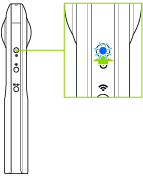
-
無線ボタンを押して、無線LANをオンにする
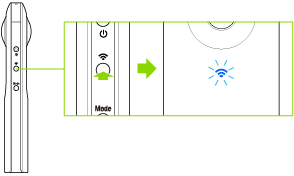
- 無線ランプが点滅します。
- スマートフォンのWi-FiTM設定を表示する
-
ネットワーク一覧から、カメラのSSIDを選択し、パスワードを入力する
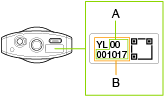
- 底面のシリアルナンバーが、SSIDとパスワードになります。
SSIDは「THETA+(B)のシリアルナンバー+.OSC」(この場合はTHETAYL00001017.OSC)、パスワードは「(A)の部分の数字」(この場合は00001017)となります。 - パスワードはスマートフォンから変更できます。
- 電源がオンのときに無線ボタンを長押しすると、パスワードが初期化されます。このとき、電源が自動的にオフになります。
- 無線LAN接続が完了すると、無線ランプが青点灯します。
- 底面のシリアルナンバーが、SSIDとパスワードになります。
- スマートフォン用基本アプリを起動し、[設定]をタップする
- [設定]画面が表示されます。
- [無線LANクライアントモード]をタップし、[アクセスポイント設定]をタップする
- [接続先を追加]をタップし、無線ルーターの名前、セキュリティ、パスワードを入力する
- [完了]をタップする
- [無線LANクライアントモード]画面に戻ります。
- ここまでの設定で、無線ボタンの動作がオフ/オンの2段階から、オフ/ダイレクトモード(スマートフォンと直接接続)/クライアントモードの3段階の動作に変更されます。
- [認証設定]をタップする
- パスワードを入力する
- [パスワードを設定する]をタップする
- カメラの無線ボタンを押す
- カメラがクライアントモードになり、無線ランプが緑で点灯または点滅します。
- クライアントモードになると、カメラが無線ルーターを検索して接続します。一定時間内に無線ルーターに接続できなかった場合は、ダイレクトモードに切り替わります。
- スマートフォンと無線ルーターを接続する
- [撮影]タブまたは[カメラ内画像]タブをタップする
- 接続できるカメラが複数ある場合は、一覧で表示されます。接続するカメラをタップしてください。
- パスワードを入力する
- 初期のパスワードは、カメラ底面のシリアルナンバーの数字(手順4の(A))です。
無線ランプについて
無線ランプの点灯状態で、カメラの無線LANの接続状態がわかります。
- 緑点灯:
- 無線LAN機能オン(クライアントモード接続中)
- 緑点滅:
- 無線LAN機能オン(クライアントモード未接続)
- 消灯:
- 無線LAN機能オフ
日時設定について
カメラの日時は、スマートフォンと接続して基本アプリを起動したときに同期します。